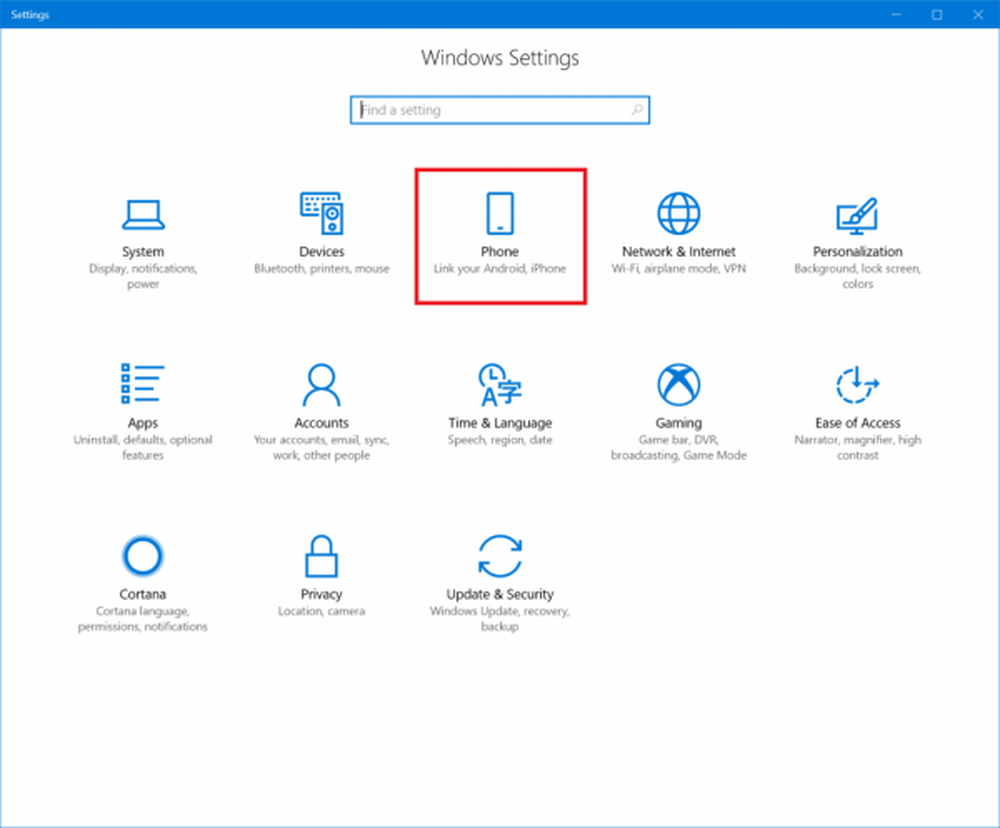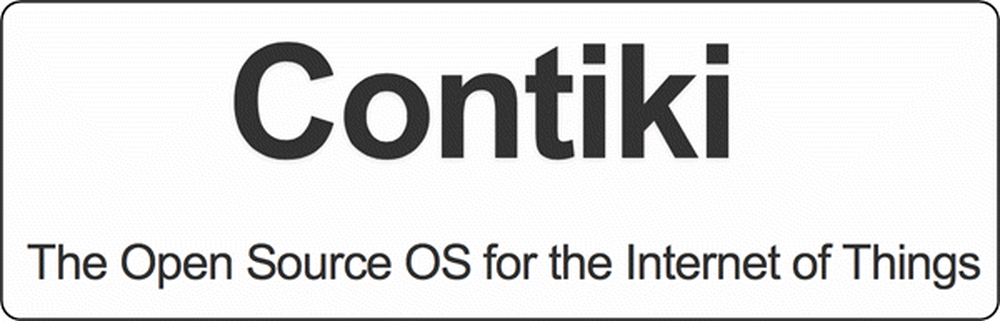Kontekstmeny fryser eller er sakte å åpne i Windows 10/8/7
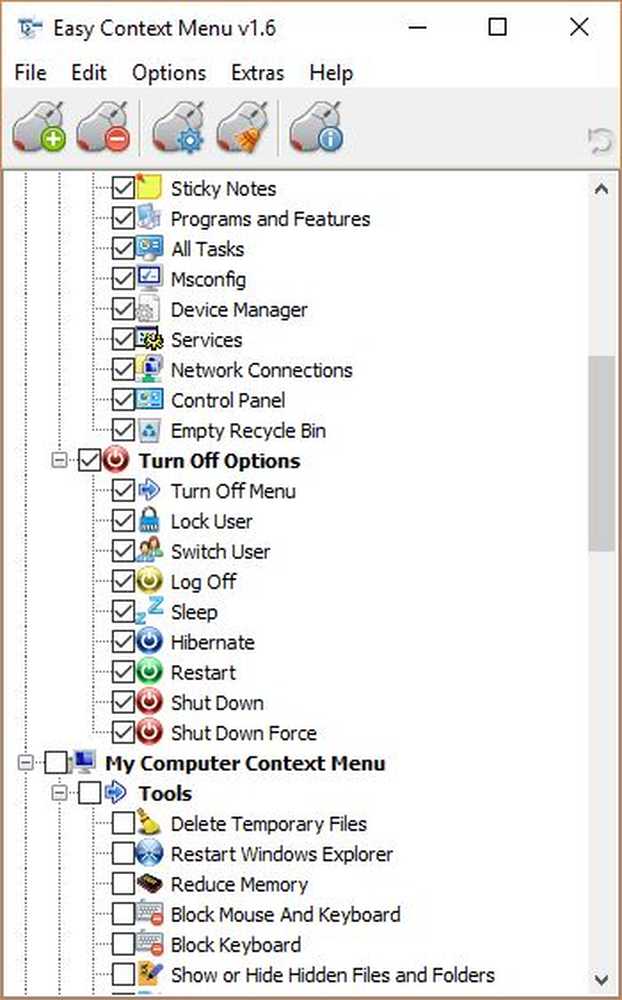
Du bruker din Windows 10-datamaskin, og det skjer noe merkelig. Av en eller annen grunn, når du høyreklikker, fryser eller åpner kontekstmenyen sakte. Dette bør ikke skje fordi rettklikk ikke brukes så mye som venstre-klikk, men det er fortsatt et vanlig problem. Dette skjer hovedsakelig fordi når du installerer programmer, fortsetter de å legge til oppføringene i kontekstmenyen, og hvis en er programmert dårlig, kan du ende opp med en ikke-reagerende kontekstmeny.
Hvis du høyreklikker på skrivebordet eller filutforskeren, fryser kontekstmenyen med eller er sakte å åpne på Windows-datamaskinen, her er noen ting du må ta en titt på for å fikse problemet.
Kontekstmeny fryser eller er sakte å åpne
Det er lite behov for å bekymre deg fordi det er ikke vanskelig å fikse problemet. Bare følg trinnene under, og du vil bare ha det bra.
Første ting er først; Du må utføre en ren oppstart av Windows 10-datamaskinen din. I Clean Boot State Hvis du finner ut at problemet forsvinner, må du deaktivere ett program etter hverandre og se om deaktivering forbedrer situasjonen.
Hvis dette ikke hjelper deg, må du starte opp normalt og fjerne noen elementer fra hurtigmenyen.
Her er noen innlegg som kan hjelpe deg:
- Fjern elementer fra Ny Kontekst
- Fjern CRC-SHA-oppføring fra Kontekstmeny
- Fjern 'Gi tilgang til' Kontekst Menyelement
- Fjern Del element fra høyreklikk kontekstmeny.
Du kan også bruke en gratis Kontekstmeny Editor for å fjerne uønskede kontekstmenyelementer. I dette innlegget snakker jeg om Easy Context Menu Editor. Hvis du har CCleaner på systemet, kan du definitivt bruke det, men det har ikke mange kontekstmeny relaterte alternativer å leke med.
OK, så etter at du lastet ned programvaren, er det ikke nødvendig å installere noe siden det er et bærbart program. Bare klikk på den kjørbare filen om det er 32-bit eller 64-bit, så lenge det er riktig for Windows 10-datamaskinen din.Nå er brukergrensesnittet lett å forstå. Du kan enkelt legge til flere alternativer, eller fjerne alternativer med bare et klikk på knappen.
Du bør i utgangspunktet se på elementene som er lagt til med tredjeparts programvare og deaktivere de du ikke trenger.
Når du er ferdig, klikker du bare på "Bruk endringer" og fortsett.
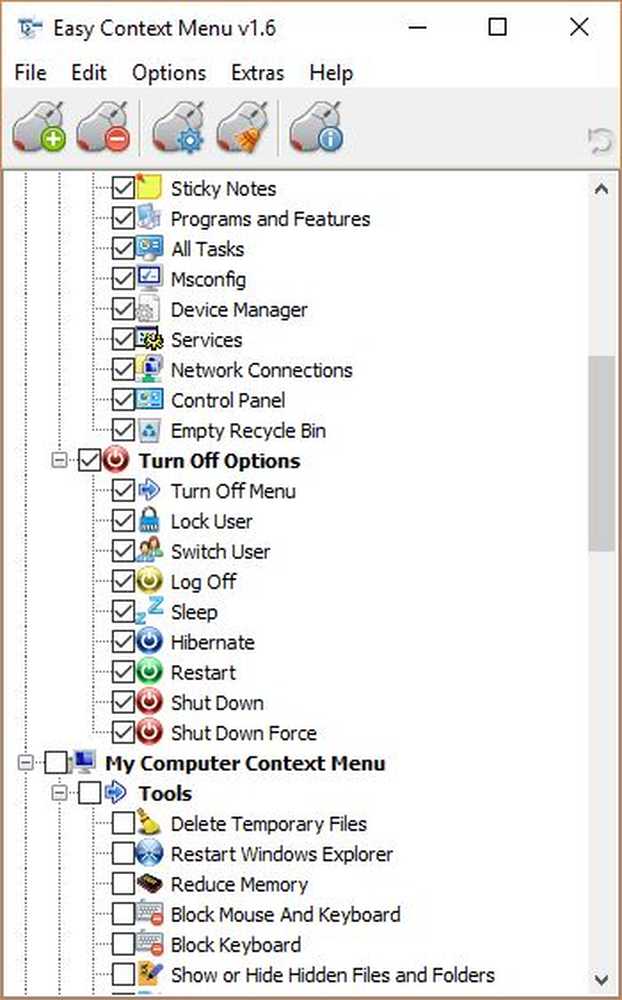
Man bør være forsiktig med alternativene de velger fordi de kunne bestemme hva som er lagt til eller fjernet fra Kontekstmenyen. Vær sikker på hva du fjerner eller legger til, er det riktige valget før du går videre med planen.
Et annet problem du kan støte på, er at Windows Explorer krasjer når du høyreklikker museknappen. I en slik situasjon, les den guiden for å få ting sortert ut.